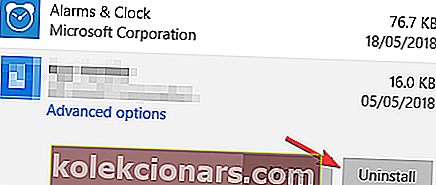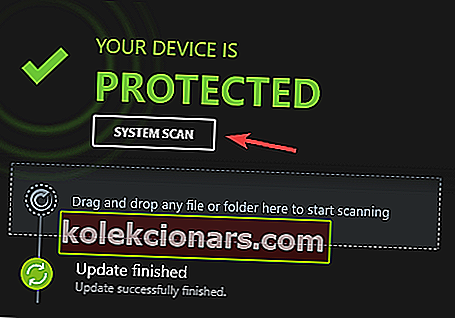Mặc dù D riverAgent Plus có vẻ như là một phần mềm nhỏ tiện dụng cho phép bạn cập nhật tất cả các trình điều khiển trên PC, ứng dụng này đi kèm với các phần mềm bên thứ ba nguy hiểm và ẩn khác.
Công cụ này được trình bày dưới dạng phần mềm miễn phí nhưng không cho phép bạn sửa bất kỳ trình điều khiển nào trên PC nếu bạn không trả tiền cho các dịch vụ.
Ngoài ra, DriverAgent Plus còn cài đặt một số phần mềm quảng cáo trên PC của bạn, phần mềm này có thể quấy rầy bạn trong một thời gian dài sau khi bạn quyết định gỡ cài đặt phần mềm cơ sở và cũng khiến bạn dễ bị lừa đảo và các cuộc tấn công mạng khác.
Như chúng tôi đã kết luận rằng DriverAgent Plus là phần mềm quảng cáo, trong bài viết này chúng tôi sẽ khám phá phương pháp tốt nhất để giải quyết vấn đề này. Trước tiên, chúng tôi sẽ xóa mọi dấu vết của phần mềm này khỏi ổ cứng máy tính của bạn và sau đó đảm bảo không còn phần mềm quảng cáo nào. Đọc tiếp để tìm hiểu cách thực hiện.
Làm cách nào để gỡ bỏ Driver Agent Plus trên Windows 10?
1. Gỡ bỏ hoàn toàn DriverAgent Plus khỏi máy tính của bạn
- Nhấn ' Phím Win + X' trên bàn phím và chọn 'Ứng dụng và tính năng' từ menu.
- Bên trong danh sách chương trình, tìm DriverAgent Plus> Chọn nó> nhấp vào Gỡ cài đặt.
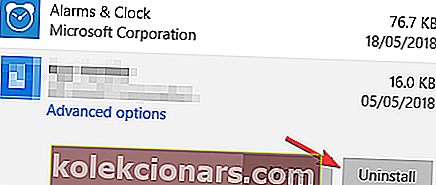
- Làm theo hướng dẫn trên màn hình để kết thúc quá trình gỡ bỏ.
- Khi quá trình này hoàn tất, hãy làm theo bước tiếp theo.
2. Sử dụng Bitdefender Antivirus để xóa mọi tệp không mong muốn khỏi máy tính của bạn

- Tải xuống Bitdefender Antivirus . Để làm như vậy, bạn cần truy cập trang web chính thức của Bitdefender.
- Sau khi quá trình tải xuống hoàn tất, bạn sẽ cần chạy trình cài đặt và làm theo hướng dẫn trên màn hình để hoàn tất cài đặt.
- Mở Bitdefender và chọn 'Quét hệ thống'
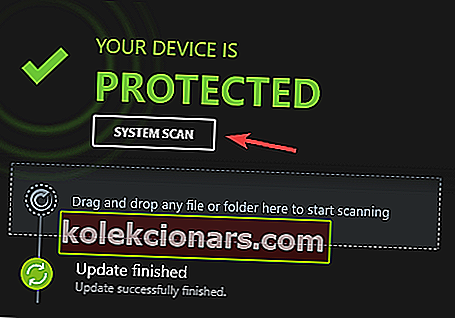
- Bitdefender bây giờ sẽ bắt đầu quá trình phân tích ổ cứng máy tính của bạn.
- Đóng ứng dụng sau khi quá trình hoàn tất.
Bạn muốn giữ an toàn cho PC của mình khỏi tin tặc và phần mềm độc hại? Hãy xem Bitdefender để được bảo vệ tối đa!
3. Sử dụng phần mềm chống phần mềm độc hại để xóa mọi tệp còn lại
1. Malwarebytes
Malwarebytes là một phần mềm rất mạnh mẽ cho phép bạn quét và xóa mọi phần mềm độc hại khỏi PC của mình. Ứng dụng này cực kỳ hữu ích vì nó bao gồm các khu vực trong ổ cứng mà phần mềm chống vi-rút của bạn có thể bỏ sót.
Tải xuống Malwarebytes
2. Emsisoft
Emsisoft là một ứng dụng phần mềm độc hại tuyệt vời khác giúp quét sâu hệ thống của bạn để tìm bất kỳ phần mềm độc hại, phần mềm quảng cáo và bloatware nào.
Dưới đây là một số tính năng tốt nhất của nó:
- Bảo vệ ransomware
- Loại bỏ PUP (Các chương trình có thể không mong muốn)
- Dừng keylogger và trojan
Tải xuống Emsisoft
Trong bài viết này, chúng tôi đã trả lời câu hỏi 'DriverAgent Plus có an toàn không?', Đồng thời khám phá các bước tốt nhất cần thực hiện để xóa tất cả các khía cạnh của phần mềm này khỏi PC của bạn.
Vui lòng cho chúng tôi biết nếu bài viết này giúp ích cho bạn, bằng cách sử dụng phần bình luận bên dưới.
Ghi chú của biên tập viên: bài viết này đã được cập nhật để phản ánh các giải pháp tốt hơn và mới hơn cho vấn đề của bạn.
ĐỌC CŨNG:
- Các bài kiểm tra chống vi-rút xác nhận Bộ bảo vệ Windows cung cấp khả năng bảo vệ khỏi phần mềm độc hại 100%
- Chống lại những kẻ xâm nhập trình duyệt với 7 giải pháp chống vi-rút sau
- 8 phần mềm diệt virus miễn phí tốt nhất trong một năm: Lấy bất kỳ phần mềm nào trong số này vào năm 2019